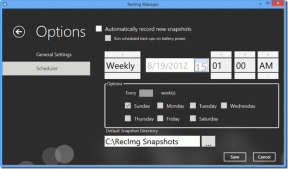როგორ მივიღოთ პირდაპირი ხედვა Google Maps-ზე და სხვა მაგარი რჩევები
Miscellanea / / November 29, 2021
შემდეგ Google Maps AR Live View-ს ტესტირების თვეები ფუნქცია ლოკალური მეგზური მე-5 და უფრო მაღალი დონის, Google-ს აქვს ახლა დაიწყო მისი გაშვება ბეტა ვერსიაზე აპლიკაციის. ეს ახალი ფუნქცია იყენებს გაფართოებული რეალობის, მანქანათმცოდნეობის და ვიზუალური პოზიციონირების სერვისების კომბინაციას რეალურ სამყაროში თქვენთვის სასეირნო მიმართულებების გამოსათვლელად.

მაგრამ თუ გსურთ სცადოთ ის თქვენს ტელეფონზე, არის რამდენიმე რამ, რაც პირველ რიგში უნდა გააკეთოთ. და სწორედ ამაზე ვისაუბრებთ ამ პოსტში. ზედმეტის გარეშე, მოდით შევხედოთ, თუ როგორ შეგიძლიათ მიიღოთ Live View Google Maps-ზე და კიდევ რამდენიმე მაგარი რჩევა აპლიკაციისთვის.
ასევე სახელმძღვანელო ტექ
როგორ მივიღოთ Live View Google Maps-ზე
თქვენს მოწყობილობაზე Live View ფუნქციის მისაღებად, ჯერ უნდა გადახვიდეთ Google Maps აპის ბეტა ვერსიაზე. უბრალოდ მიჰყევით ამ მარტივ ნაბიჯებს, რომ მიიღოთ წვდომა Google Maps ბეტაზე:
Ნაბიჯი 1: გახსენით Play Store და გადადით Google Maps-ის სიაში.

ნაბიჯი 2: გადადით ქვემოთ, რათა იპოვოთ ბეტა რეგისტრაციის ვარიანტი და შეეხეთ გაწევრიანებას.

ნაბიჯი 3: აირჩიეთ შეერთება კიდევ ერთხელ შემდეგ ამომხტარ ფანჯარაში ბეტა პროგრამაზე გადასართავად.

თუ ყველაფერი კარგად წავიდა, თქვენ იხილავთ ახალ მოთხოვნას სიის ზედა ნაწილში, რომელიც ნათქვამია: „ბეტა რეგისტრაცია მიმდინარეობს. ამას რამდენიმე წუთი სჭირდება.' რეგისტრაციის დასრულების შემდეგ, თქვენ მიიღებთ Google Maps-ის განახლებას Play Store-ზე. უბრალოდ შეეხეთ განახლების ღილაკს, რომ ჩამოტვირთოთ აპის ბეტა ვერსია თქვენს მოწყობილობაზე.


ახლა, როდესაც წარმატებით განაახლეთ აპის ბეტა ვერსიაზე, თქვენ უნდა შეცვალოთ რამდენიმე პარამეტრი აპში Live View-ის გასააქტიურებლად. აი, როგორ შეგიძლიათ ამის გაკეთება:
Ნაბიჯი 1: გახსენით Google Maps აპი და შეეხეთ მენიუს ღილაკს ზედა მარცხენა კუთხეში.

ნაბიჯი 2: მენიუში აირჩიეთ პარამეტრები აპის პარამეტრების გასახსნელად.

ნაბიჯი 3: აქ გახსენით ნავიგაციის პარამეტრები Live View ჩასართავად.

ნაბიჯი 4: ნავიგაციის პარამეტრებში გადაახვიეთ ბოლომდე ქვევით ახალ Live View პარამეტრზე და შეეხეთ მის გვერდით გადამრთველს მის ჩასართავად.

ამის შემდეგ Live View უნდა გააქტიურდეს თქვენს მოწყობილობაზე. მის გამოსაყენებლად, თქვენ მხოლოდ უნდა შეიყვანოთ დანიშნულება, შეეხეთ მიმართულებებს და შემდეგ აირჩიეთ Walk ვარიანტი ზედა ხელსაწყოთა ზოლიდან.
GIPHY-ის საშუალებით
როცა სიარულს დაიწყებთ, უბრალოდ მიუთითეთ თქვენი ტელეფონის კამერა წინა მხარეს. აპმა დაუყოვნებლივ უნდა გაჩვენოთ გაზრდილი ისრები და ნიშნები თქვენი ტელეფონის ეკრანზე, რათა გაგიწიოთ დანიშნულების ადგილამდე. საკმაოდ მაგარია, არა?
სანამ წინ წახვალთ და სცადეთ თქვენი ტელეფონის ფუნქცია, არის რამდენიმე რამ, რაც უნდა იცოდეთ. Live View ფუნქცია იმუშავებს მხოლოდ იმ ქვეყნებში, სადაც Google Street View ხელმისაწვდომია. ამჟამად ის ბეტა ტესტირების ფაზაშია. ასე რომ, თქვენ შეიძლება შეხვდეთ გაუთვალისწინებელ პრობლემებს თქვენი მოგზაურობის დროს. ისევე, როგორც სხვა AR აპებში, ფუნქციას შეუძლია თქვენი ტელეფონის ბატარეის სწრაფად ამოწურვა. ასე რომ, შეინახეთ დამტენი ან ა Power Bank მოსახერხებელია, თუ გეგმავთ მის ხშირად გამოყენებას.
ასევე სახელმძღვანელო ტექ
ახლა, როდესაც ჩვენ გავარკვიეთ ყველაფერი Live View-ს შესახებ, მოდით გადავხედოთ Google Maps-ის სხვა საინტერესო ფუნქციებს, რომლებიც შედის უახლეს განახლებაში.
ხელახლა აღმოაჩინეთ ადგილები, რომლებიც მოინახულეთ
განახლებას თან მოაქვს გარკვეული ცვლილებები Timeline ფუნქციაშიც, რაც საშუალებას მოგცემთ ხელახლა აღმოაჩინოთ წარსულში ნამყოფი ადგილები. ფუნქციის გამოსაყენებლად, დააჭირეთ მენიუს ღილაკს ზედა მარცხენა კუთხეში და აირჩიეთ თქვენი ქრონოლოგია.


Timeline-ში აირჩიეთ ჩანართი დღე, ადგილები, ქალაქები ან მსოფლიო და თქვენ შეძლებთ ერთი შეხედვით ნახოთ ყველა ადგილი, რომელიც მოინახულეთ. ფუნქცია ასევე საშუალებას გაძლევთ აირჩიოთ კატეგორიები ადგილების გასაფილტრად. ასე რომ, თუ გსურთ იპოვოთ ის ერთი რესტორანი, რომელიც სამი წლის წინ მოინახულეთ, ახლა შეგიძლიათ.
იპოვეთ თქვენს გემოვნებაზე მორგებული საკვები
რესტორნებზე საუბრისას, თუ განახლების შემდეგ ეძებთ რესტორნებს Google Maps-ში, შეამჩნევთ ახალ Your Match ფუნქციას. ფუნქცია არსებითად ითვალისწინებს წარსულში თქვენ მიერ წარდგენილ მიმოხილვებს რესტორნებზე და აჩენს რეკომენდაციებს იმის მიხედვით, თუ რას ფიქრობს, რომ მოგწონთ.


ფუნქცია ჩნდება პროცენტის სახით რესტორნის სახელის ქვეშ და შეგიძლიათ დააჭიროთ მას, რათა ნახოთ, რატომ ფიქრობს Google, რომ მოგწონთ ეს ადგილი. მატჩები დროთა განმავლობაში უფრო ზუსტი გახდება, როცა რეიტინგებს ტოვებთ სხვა რესტორნებში. ასევე, შეგიძლიათ შეცვალოთ თქვენი საკვებისა და სასმელის პრეფერენციები პროცესის დასაჩქარებლად.
შეამოწმეთ თქვენი ჯავშნები Google Maps-ზე
დაბოლოს, განახლება ახლა ასევე მოაქვს დაჯავშნის ახალ ფუნქციას Google Maps-ში. ეს დაგეხმარებათ თვალყური ადევნოთ თქვენს მომავალ სასტუმროს ან ფრენის რეკომენდაციებს აპლიკაციის შიგნით. ის შეაგროვებს მონაცემებს თქვენი Gmail-დან ან Google Calendar-იდან და შემდეგ აჩვენებს მას ახალი ჯავშნების (ან მომავალი) ჩანართში თქვენი ადგილების ფუნქციის ფარგლებში.


ამ ფუნქციის გამოსაყენებლად, საკმარისია დააჭიროთ მენიუს ღილაკს, აირჩიოთ თქვენი ადგილები და შემდეგ შეეხეთ ჯავშნების (ან მომავალი) ჩანართს. აქ თქვენ შეძლებთ ნახოთ ყველა თქვენი დაჯავშნა ერთი შეხედვით. ეს ნამდვილად გამოგადგებათ, როცა ახალ ქალაქს სტუმრობთ და გსურთ ნავიგაცია იმ სასტუმროში, რომელიც დაჯავშნოთ, წინასწარ ნახვის გარეშე.
დაუყოვნებლივ განაახლეთ Google Maps
ახლა, როცა იცით Google Maps-ზე შემოსული ყველა ახალი ფუნქციის შესახებ, დროა გადახვიდეთ ბეტა არხზე და თავად სცადოთ ისინი. სანამ ამას გააკეთებთ, დარწმუნდით, რომ მზად ხართ გაუმკლავდეთ Google Maps აპის ხშირად არასტაბილურ ქცევას. ბეტა კონსტრუქციები ჩვეულებრივ ატარებენ უცნაურ შეცდომებს. თუ გსურთ თავიდან აიცილოთ ეს პრობლემები თქვენს მთავარ ტელეფონზე, გირჩევთ, დაელოდოთ ამ ფუნქციების ყველასთვის გავრცელებას.
Შემდეგი: გეგმავთ მეგობრებთან ერთად საღამოს? შეამოწმეთ შემდეგი სტატია, რათა ნახოთ, თუ როგორ შეგიძლიათ თვალყური ადევნოთ მათ რეალურ დროში Google Maps-ის გამოყენებით, რათა იცოდეთ მათი ETA.